pycharm的安装
注:要先安装好python3版本
- 解压到/usr/local目录下,可以在解压后的目录下把文件名字该短一点
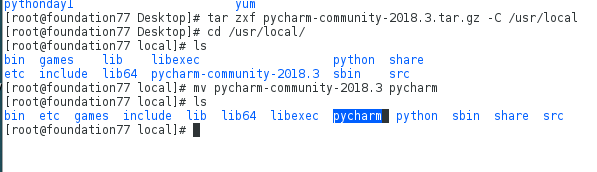
- 在pycharm下的bin目录下执行脚本
注:是在kiosk用户下建立charm,因此是用kiosk用户执行脚本,并且虚拟路径也为~/Projectpycharm/westos1
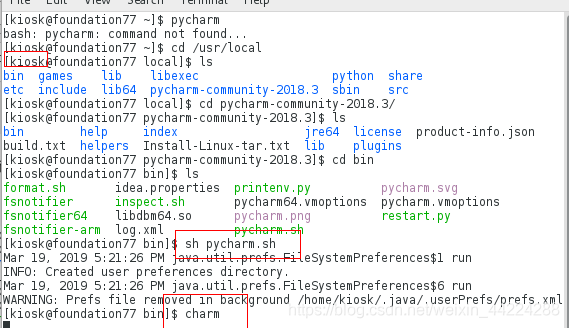
- 执行脚本后会弹出该界面
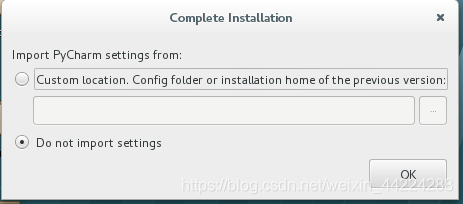
- 接受协议,点击continue
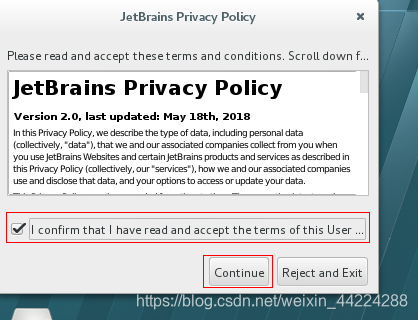
- 选择Don’t send
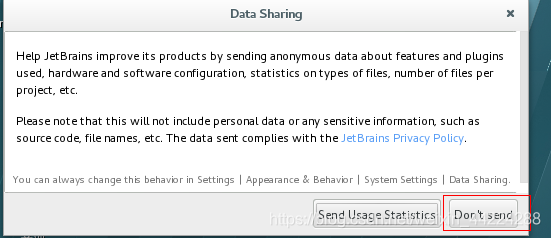
- 选择一种界面风格
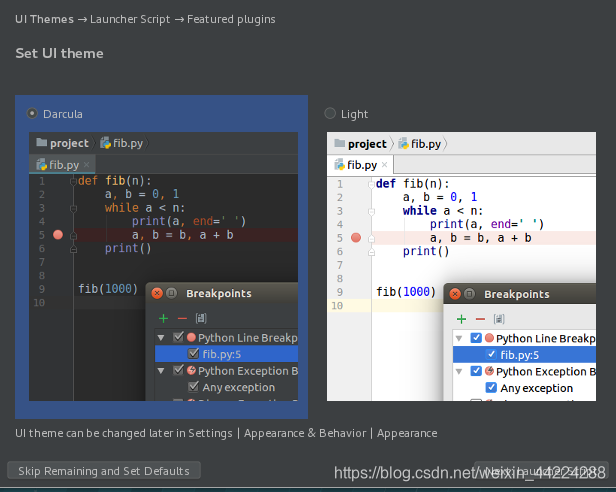
- 创建软链接,这样在以后启动pycharm的时候就只用在命令行输入charm启动即可,然后next
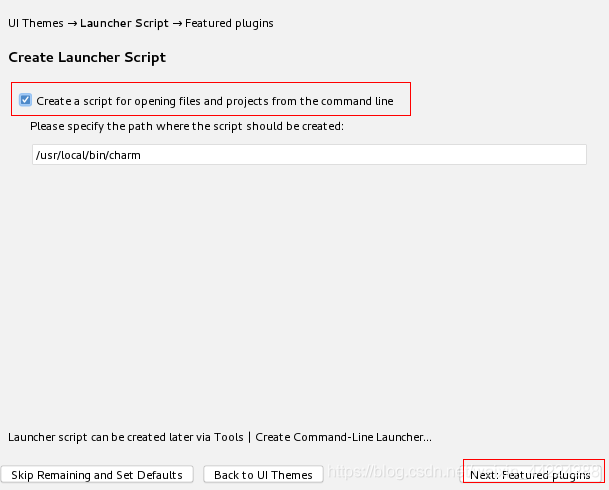
-
选择skip Remaining and set defaults,会弹出一个界面,开始创建一个工程
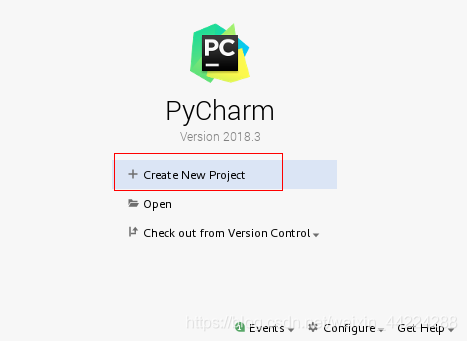
-
创建路径
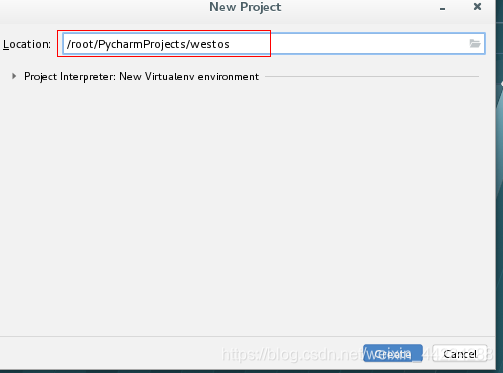
-
安装插件要稍等一会
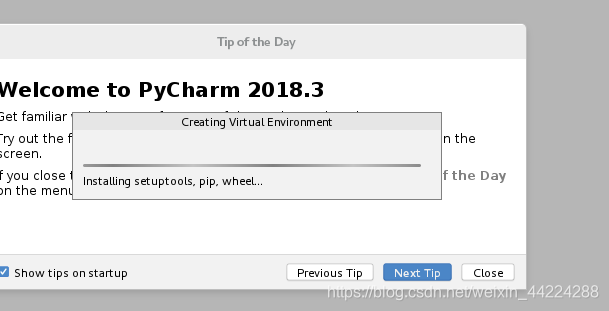
pycharm的实用设置
1.修改python解释器地位置
注:系统默认使用的是python2版本的环境变量,需要自己进行更改
-
首先在将在kiosk用户下将建立的虚拟环境虚拟除掉
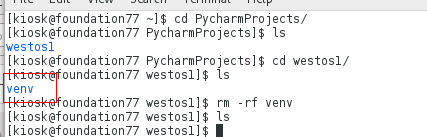
-
在次在kiosk用户下打pycharm,file—>setting—>project interpreter----Add
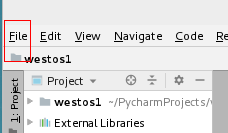
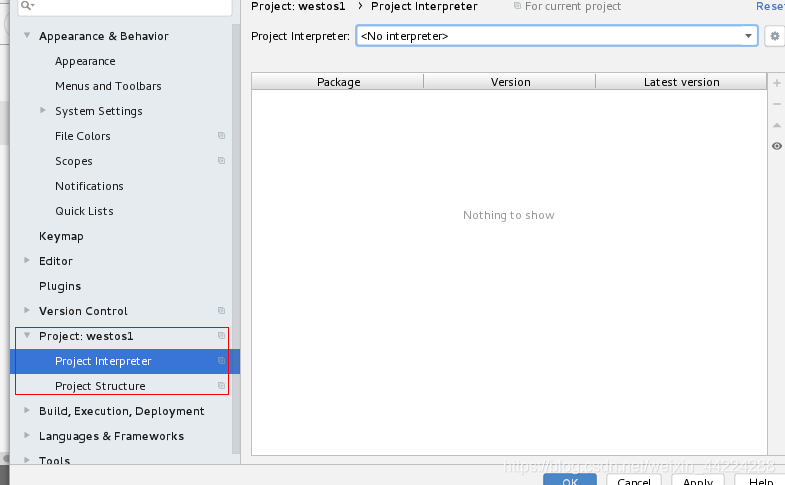
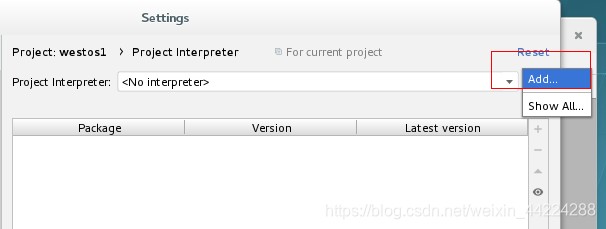
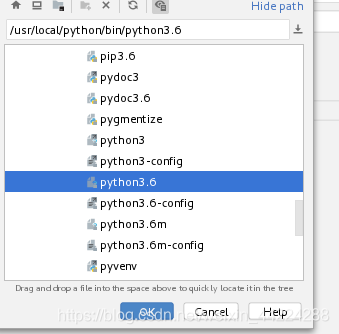
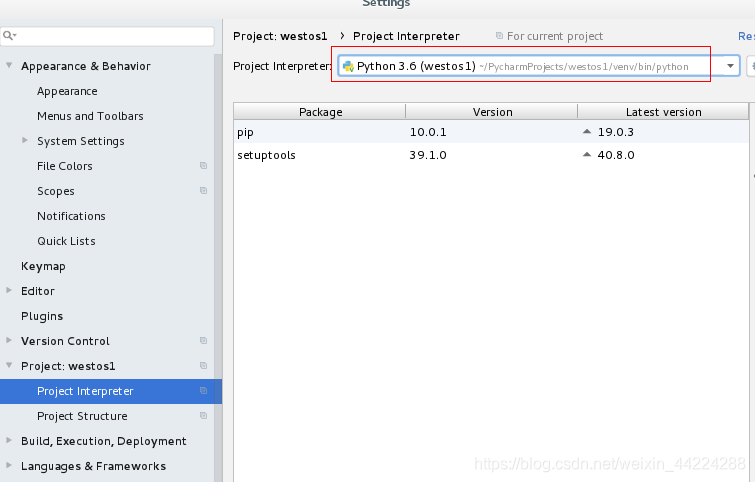
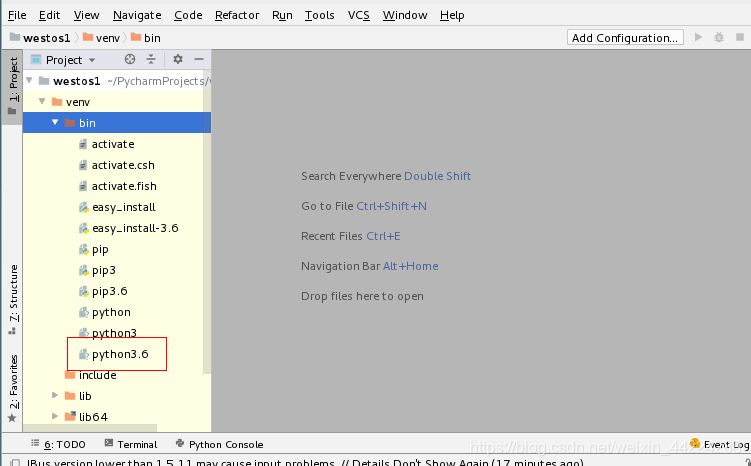
可以看到解释器添加成功。
2.修改字体大小
File---->Setting---->Font---->Size
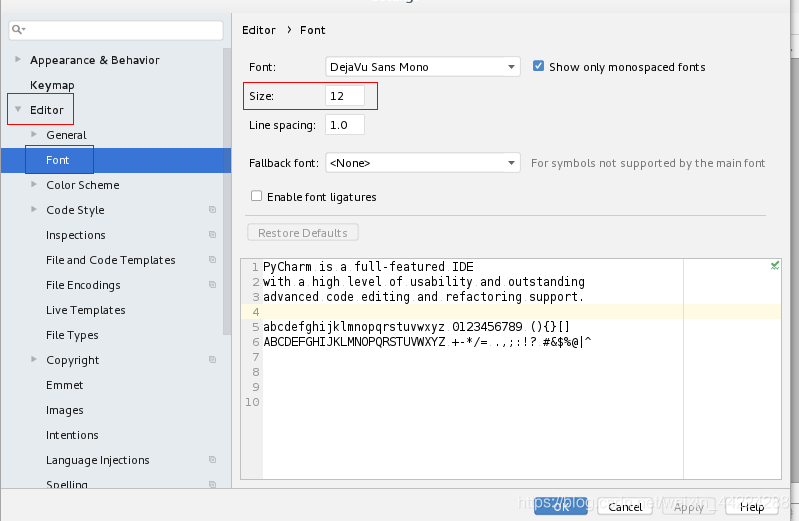
3.pycharm的一些实用快捷键
- pycharm设置界面(ctrl + alt + s)
- 快速创建文件(alt + insert)
- 格式化python代码(ctrl + alt + l)
- 快速注释代码(ctrl + /)
- 快速复制代码(ctrl + d)
- 快速撤销代码(ctrl + z)
- 快速取消撤销代码(ctrl + shift + z)
- 快速删除代码(ctrl + x)
- 快速重命名(shift + f6)